Ako povoliť Wake-on-LAN v systéme Windows 11/10
Wake-on-LAN je protokol na vzdialené prebúdzanie počítačov z režimu nízkej spotreby. Keď sieťový adaptér zistí ethernetový(Ethernet) paket alebo udalosť WOL, funkcia (WOL)Wake-On-LAN ( WOL ) prebudí počítač so systémom Windows(Windows) zo stavu nízkej spotreby energie. V Windows 11/10 spoločnosť Microsoft zmenila predvolené správanie toho, ako počítač reaguje na udalosti WOL .
Správanie Wake-on-LAN v Windows 11/10
Wake-On-LAN nie je oficiálne podporovaný zo stavu napájania S5 v systéme Windows 7(Windows 7) . V systéme Windows 7(Windows 7) , keď vypnete počítač, systém sa prepne do stavu S5 a všetky zariadenia sa prepnú do stavu D3, čo je stav s najnižšou spotrebou energie.
Vo Windows 11/10/8 si možno uvedomujete, že keď vypnete počítač, systém sa prepne do hybridného vypnutia S4 alebo do stavu dlhodobého spánku(Hibernate) a zariadenia do stavu D3. Wake-On-LAN je podporovaný stavom S3 ( Spánok(Sleep) ) alebo S4 ( Hibernácia(Hibernate) ) v Windows 11/10 .
Viac o rôznych stavoch spánku systému v systéme Windows si môžete prečítať tu.
Zakázať alebo povoliť Wake-on-LAN v Windows 11/10
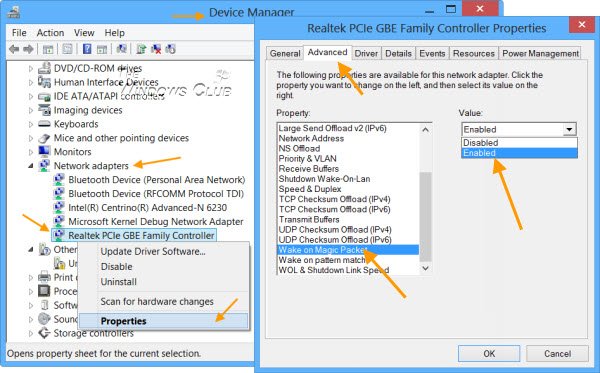
V predvolenom nastavení je funkcia Wake-on-LAN povolená v Windows 11/10 . Ak však chcete skontrolovať alebo zmeniť jeho nastavenia, budete musieť otvoriť Správcu zariadení(Device Manager) . Open Win+X a vyberte položku Správca zariadení(Device Manager) .
Prejdite(Scroll) nadol na Sieťové adaptéry(Network Adapters) a nájdite sieťové zariadenie. Kliknite naň pravým tlačidlom myši a vyberte položku Vlastnosti(Properties) . Na karte Rozšírené(Advanced) v poli Vlastnosť(Property) uvidíte Wake on Magic Packet . Z rozbaľovacej ponuky si môžete vybrať.
TIP : Tento príspevok vám pomôže, ak Wake-on-LAN nefunguje(Wake-on-LAN is not working) .
Bezplatný softvér na vzdialené prebudenie počítača
1] WakeOnLAN
WakeOnLAN je nástroj s otvoreným zdrojovým kódom, ktorý vám umožňuje ľahko prebudiť a vypnúť vzdialené počítače so systémom Windows(Windows) . Môže za vás vykonávať nasledujúce úlohy:
- Zobuďte vzdialený počítač, ktorý je vypnutý
- Vypnite vzdialený počítač
- Spustite príkaz ping na vybraný vzdialený počítač, aby sa zobrazil jeho stav
- Vykonajte núdzové vypnutie VŠETKÝCH(ALL) definovaných počítačov naraz
- Pripojte sa k vzdialenému serveru cez vzdialenú pracovnú plochu(Remote Desktop)
- Počúvajte pakety WOL.
Stiahnuť si ho môžete tu(here) .
2] WakeMeOnLan
WakeMeOnLan od spoločnosti Nirsoft(Nirsoft) umožňuje jednoduché zapnutie jedného alebo viacerých počítačov na diaľku odoslaním paketu Wake-on-LAN ( WOL ) na vzdialené počítače. Keď sú vaše počítače zapnuté, WakeMeOnLan vám umožní prehľadať vašu sieť a zhromaždiť MAC adresy všetkých vašich počítačov a uložiť zoznam počítačov do súboru.
PS : Podpora Wake On LAN (WOL) je dostupná aj pre zariadenia Surface .
Related posts
Ako priradiť sieťovú jednotku alebo pridať jednotku FTP v systéme Windows 11/10
Ako používať vstavané nástroje Charmap a Eudcedit systému Windows 11/10
Ako povoliť alebo zakázať funkciu archivácie aplikácií v systéme Windows 11/10
Ako zmeniť jazyk kanála správ a záujmov v systéme Windows 11/10
Čo je rýchle spustenie a ako ho povoliť alebo zakázať v systéme Windows 11/10
Ako povoliť HDR pre aplikácie pomocou profilov ICC v systéme Windows 11/10
Čo robí Registrácia tohto programu na reštartovanie v systéme Windows 11/10?
Ako skryť alebo zakázať nástroje na správu v systéme Windows 11/10
Ako otvoriť Správa diskov v systéme Windows 11/10
Povoľte hardvérovo akcelerované plánovanie GPU v systéme Windows 11/10
Ako spravovať dôveryhodné koreňové certifikáty v systéme Windows 11/10
Ako vytvoriť zrkadlový zväzok v systéme Windows 11/10
Zapnite alebo vypnite zdieľané zážitky v systéme Windows 11/10
Ako povoliť a používať pripojenie vzdialenej pracovnej plochy v systéme Windows 11/10
Ako spustiť DISM v systéme Windows 11/10 na opravu obrazu systému Windows
Vysvetlenie rezervovaného úložiska v systéme Windows 11/10
Lokálne, LocalLow, Roaming priečinky v AppData v systéme Windows 11/10
Ako vykonať čisté spustenie v systéme Windows 11/10
Ako pridať alebo odstrániť témy v sekcii Správy a záujmy v systéme Windows 11/10
Ako vypnúť alebo zapnúť režim v lietadle v systéme Windows 11/10
